So deaktivieren Sie App -Vorschläge im Windows 10 -Startmenü
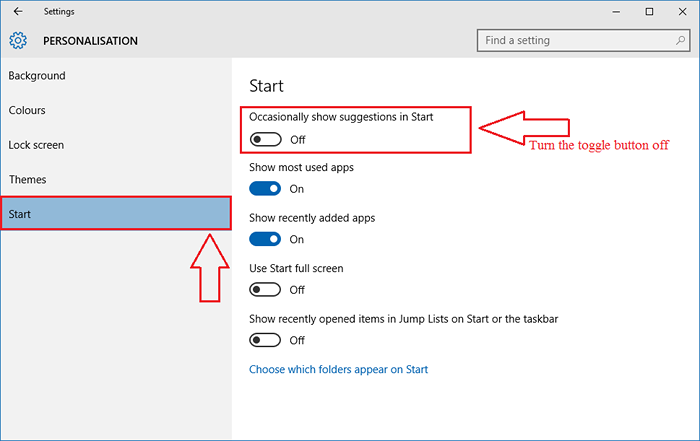
- 1821
- 506
- Susanne Stoutjesdijk
So deaktivieren Sie App -Vorschläge im Startmenü in Windows 10:- Schauen Sie sich den unten angegebenen Screenshot an. Immer so etwas auf der linken Seite Ihres gesehen Start Speisekarte?
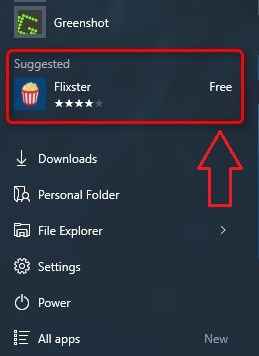
Dies ist ein App -Vorschlag für die namens App Flixster. Ein App -Vorschlag ist eine neue Funktion, die Windows 10 seinen Benutzern anbietet. Mit Hilfe der Funktion von App -Vorschlägen können Sie problemlos hochwertige Apps anzeigen und sie erhalten, ohne das Web durchsuchen zu müssen. Aber viele von uns wollen unsere Start Menü, um sauber auszusehen, genauso wie wir möchten, dass unser Desktop ist. Zu viele Kacheln oder Apps oder App -Vorschläge testen unser Geduldsniveau ernsthaft. Windows hat in der Tat diese Möglichkeit von einigen Benutzern berücksichtigt, die diese neue Funktion nicht mögen. Es hat also zusätzliche Einstellungen in seine hinzugefügt Personalisierung Fenster, mit dem Sie diese Funktion leicht ausschalten können. Es gibt auch einen direkten Weg, um dieses Problem zu lösen. Lesen Sie weiter, um zu erfahren, wie Sie die App -Vorschläge in Windows 10 ausschalten, sodass Sie nicht mehr gestört sind.
Lesen Sie auch: So schalten Sie die App in Windows 10 Schlosserbildschirm aus
Methode 1: Mithilfe der Personalisierungseinstellungen
SCHRITT 1
- Klick auf das Start Menüsymbol, um Ihre zu finden und zu öffnen Einstellungen App.
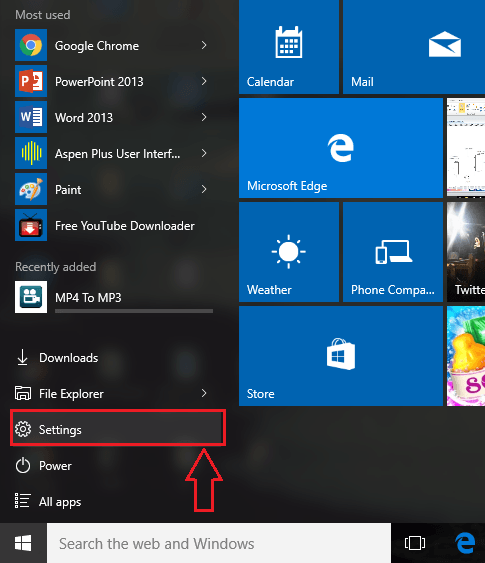
SCHRITT 2
- Aus der Liste der Abschnitte, die in der verfügbar sind Einstellungen App, klicken Sie auf den Namen Personalisierung.
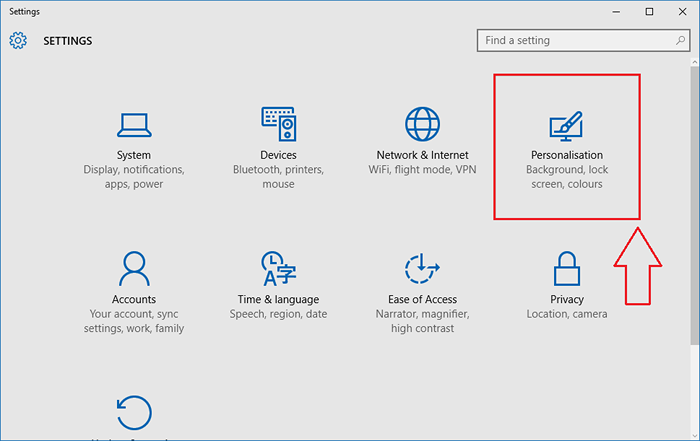
SCHRITT 3
- Ein separates Einstellungen Fenster für Personalisierung eröffnet.
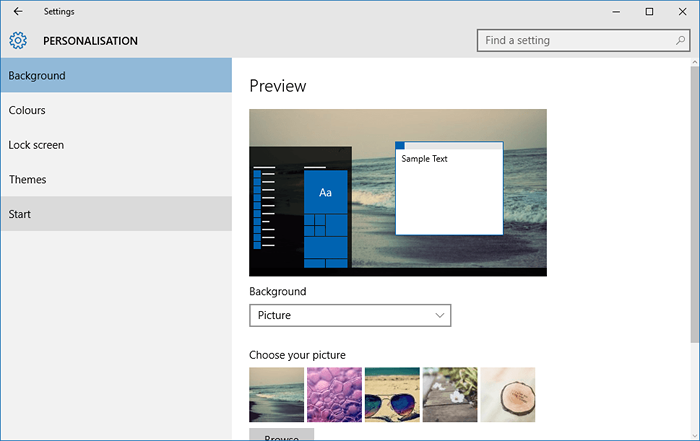
SCHRITT 4
- Jetzt können Sie eine Reihe von Registerkarten im Schaufensterbereich des linken Fensters anzeigen, nämlich Hintergrund, Farben, Sperrbildschirm, Themen Und Start. Sie müssen auf die klicken Start Registerkarte von hier. Sobald Sie auf die klicken Start Registerkarte "können Sie eine Reihe von Optionen anzeigen, die im rechten Fensterbereich verfügbar sind, wie im unten angegebenen Screenshot angezeigt. Es wird eine Schaltfläche umschalten, die der Option zugeordnet ist, die heißt Gelegentlich zeigen Vorschläge zu Beginn. Sie müssen diese Schaltfläche umschalten. Das war's, du bist fertig.
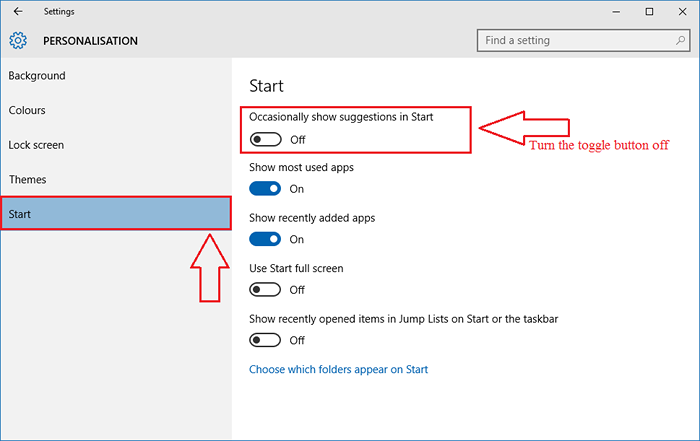
Methode 2: Klicken Sie mit der rechten Maustaste auf den App -Vorschlag
- Sie können die App -Vorschläge in der direkt ausschalten Start Menü ohne alle im ersten Schritt erläuterten Schmerzen durchgehen müssen. Wenn Sie einen App -Vorschlag in der sehen Start Menü, klicken Sie einfach mit der rechten Maustaste und wählen Sie Schalten Sie alle Vorschläge aus Um alle möglichen App -Vorschläge auszuschalten, die Sie im Startmenü sehen.
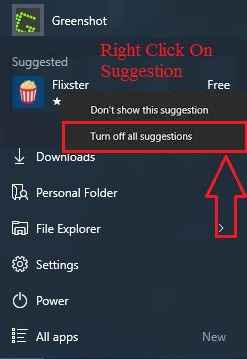
So einfach können Sie die App -Vorschläge in Windows 10 ausschalten. Sie müssen nicht mit einer der Windows -Funktionen leben, wenn Sie nicht möchten. Ich hoffe, Sie haben den Artikel nützlich gefunden.
- « Ändern der Standardschrift in Windows 10 ! Eine kurze Anleitung
- So erstellen Sie Tastaturverknüpfungen zum Öffnen von Apps in Windows 10 »

